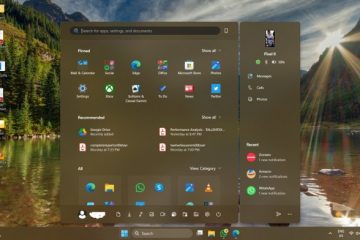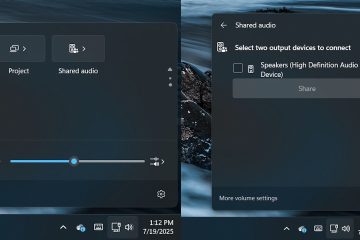Le pilote audio agit comme un intermédiaire entre le système d’exploitation et le périphérique audio connecté au système. Par défaut, Windows installe automatiquement les pilotes audio. Ce n’est pas le cas si vous avez un périphérique audio USB ou une carte son séparée.
Si vous utilisez une carte son séparée ou un périphérique audio USB, vous avez besoin de son pilote audio dédié. Mais, il y a des cas où même les pilotes audio préinstallés ne fonctionnent pas. Que ce soit en raison d’une complication avec l’application d’un système ou simplement d’un pilote audio corrompu, vous n’obtiendrez aucun son de votre système si vous n’avez pas de pilote audio.
Quel périphérique audio ai-je ?
Avant d’installer le pilote audio, vous devez connaître le périphérique audio connecté à votre système. Le périphérique peut être une carte son, un périphérique audio USB ou une puce audio soudée à votre carte mère.

Une fois que vous avez le nom du périphérique audio, vous pouvez l’utiliser pour télécharger le bon pilote. Les informations système contiennent tous les détails sur les composants matériels connectés à votre système. Grâce à cela, vous pouvez déterminer les périphériques audio installés sur votre système
Appuyez sur la touche Windows + R pour ouvrir Exécuter. Tapez msinfo32 et appuyez sur Entrée pour ouvrir les informations système. Dans le panneau de gauche, développez Composants. Cliquez sur Périphérique audio.
Tapez msinfo32 et appuyez sur Entrée pour ouvrir les informations système. Dans le panneau de gauche, développez Composants. Cliquez sur Périphérique audio.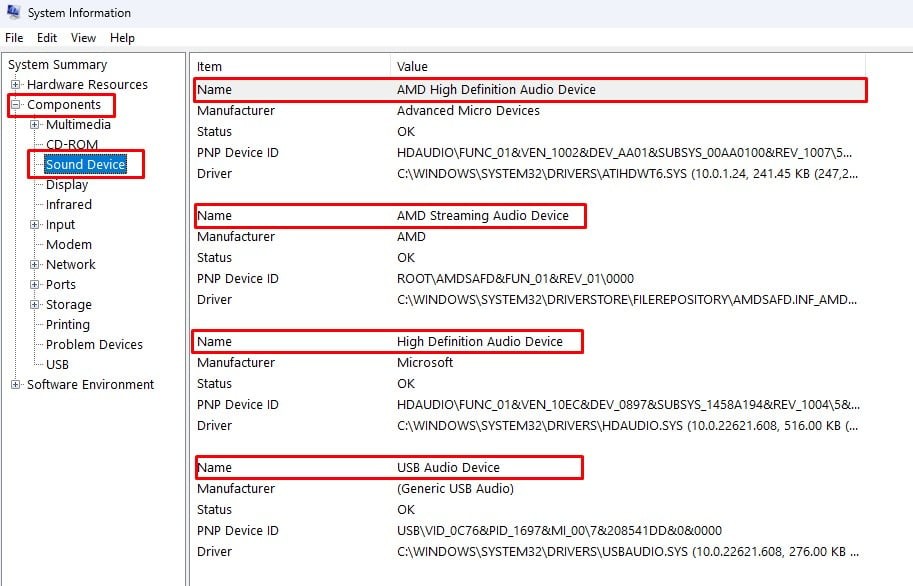
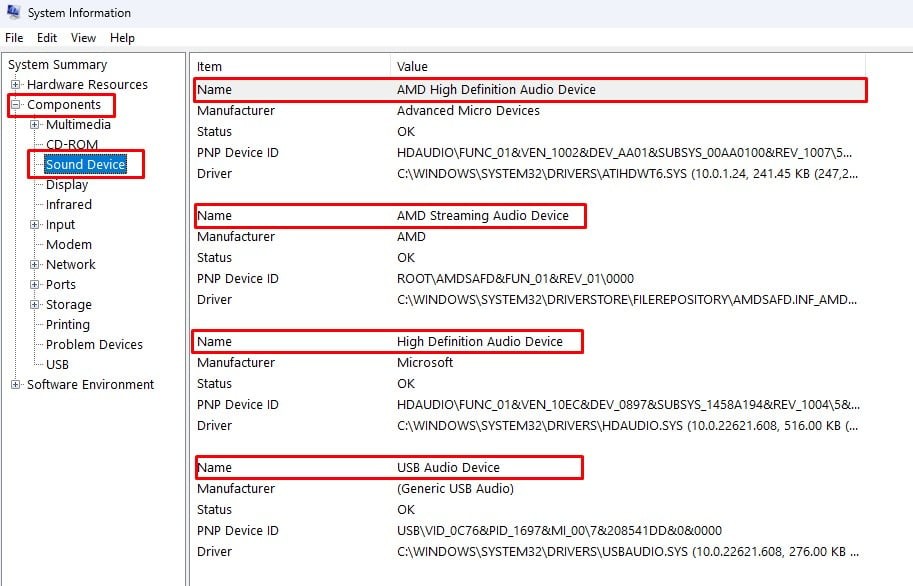
Sur le panneau de droite, vous verrez tous les appareils audio connectés au système. Mais les informations système n’afficheront les périphériques que s’ils disposent d’un pilote préinstallé, ce qui est le cas pour la plupart des puces audio de votre carte mère.
La puce audio de la carte mère de votre système gère les données entrantes et sortantes. de la prise jack 3,5 mm. Les ports audio se connectent à la puce audio intégrée à la carte mère.

Si votre système dispose d’une carte son séparée ou d’un périphérique audio USB connecté à votre carte mère, il peut ne pas apparaître sur les informations système par défaut. Dans ce cas, vous pouvez vous référer à la carte son ou au manuel d’utilisation du périphérique audio USB pour obtenir des détails sur le périphérique.
Si vous n’avez pas le manuel d’utilisation de la carte son, vous pouvez vérifier physiquement l’appareil pour son nom de fabricant.
Vous pouvez également vérifier le fabricant du pilote si vous souhaitez télécharger une version différente du pilote du même fabricant.
Appuyez sur la touche Windows + X pour ouvrir le Gestionnaire de périphériques.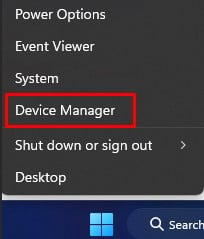
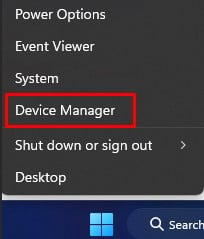 Développer Contrôleurs audio, vidéo et jeu. Faites un clic droit sur votre pilote audio et sélectionnez Propriétés. Accédez à l’onglet Détails. Sous Propriété, cliquez sur le menu déroulant. Faites défiler vers le bas et sélectionnez Fabricant. Sous Valeur, vous pouvez voir le nom du fabricant.
Développer Contrôleurs audio, vidéo et jeu. Faites un clic droit sur votre pilote audio et sélectionnez Propriétés. Accédez à l’onglet Détails. Sous Propriété, cliquez sur le menu déroulant. Faites défiler vers le bas et sélectionnez Fabricant. Sous Valeur, vous pouvez voir le nom du fabricant.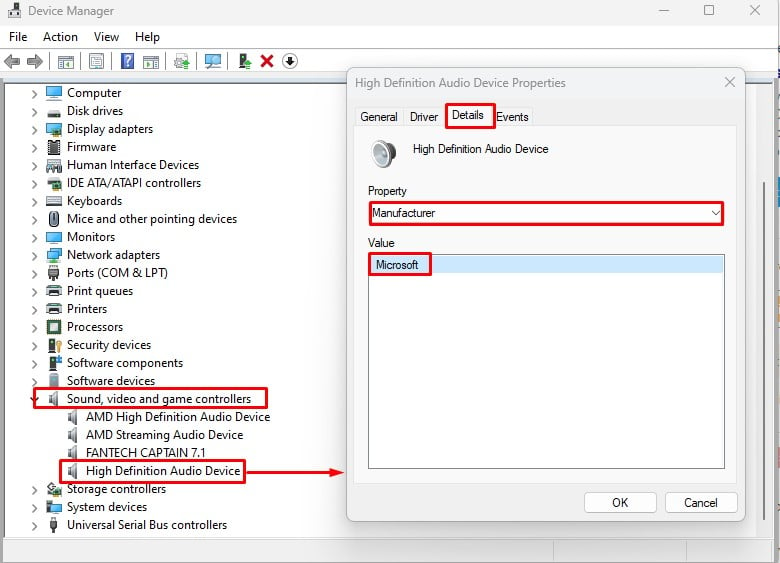
Maintenant, en utilisant le nom du fabricant et le périphérique audio à partir des informations système, vous devez rechercher son pilote sur Internet.
Télécharger le pilote audio
Selon le périphérique audio ou la puce audio connecté à votre système, vous devez télécharger son pilote.
Télécharger le pilote de carte son/périphérique audio USB
Si votre système dispose d’une carte son séparée ou d’un périphérique audio USB, suivez les étapes ci-dessous pour télécharger son pilote OEM respectif.
Ouvrez votre navigateur Web. Et accédez au site Web OEM. Vous pouvez utiliser le manuel d’utilisation pour obtenir le lien vers le site Web OEM. Recherchez et sélectionnez votre appareil. Téléchargez le pilote correspondant à votre version de Windows.
Selon le fabricant de la carte/du périphérique audio, il peut vous fournir un fichier compressé ou exécutable. Si le navigateur télécharge un fichier compressé, extrayez-le.
Télécharger le pilote audio de la carte mère/ordinateur portable
Votre carte mère aura une puce audio séparée qui contrôle le son entrant et sortant de la prise audio 3,5 mm. Dans le cas des ordinateurs portables, cette puce audio gère également le son de l’ordinateur portable.
Accédez au site Web officiel de la carte mère/ordinateur portable. Accédez à sa section de pilotes. Téléchargez le pilote audio pour votre carte mère/ordinateur portable.
Si le navigateur télécharge un fichier compressé, extrayez-le pour accéder au fichier exécutable du pilote.
Désinstaller les pilotes précédents
Si vous réinstallez une version différente sur un système qui possède déjà un pilote audio, vous devez d’abord désinstaller les pilotes audio précédemment installés.
Appuyez sur la touche Windows + X et sélectionnez Gestionnaire de périphériques, Développez Contrôleurs audio, vidéo et jeu. Faites un clic droit sur le pilote audio et sélectionnez Désinstaller l’appareil.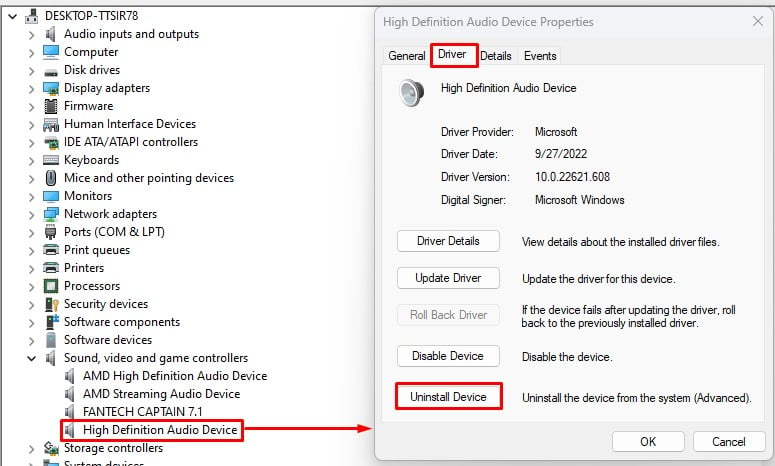
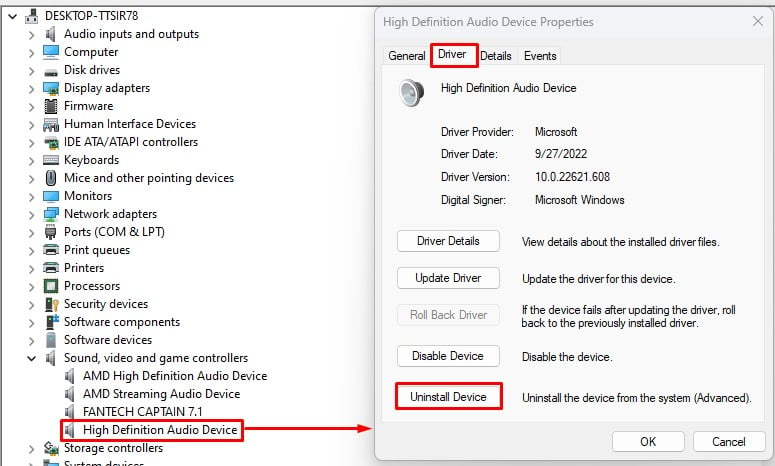 Une fois ce processus terminé, redémarrez votre PC.
Une fois ce processus terminé, redémarrez votre PC.
Installer le pilote audio
Une fois que vous avez téléchargé le bon pilote, il est temps de l’installer.
Allez dans le dossier où vous avez téléchargé/extrait le pilote. Ouvrez le dossier du pilote. Exécutez le fichier exécutable (.exe).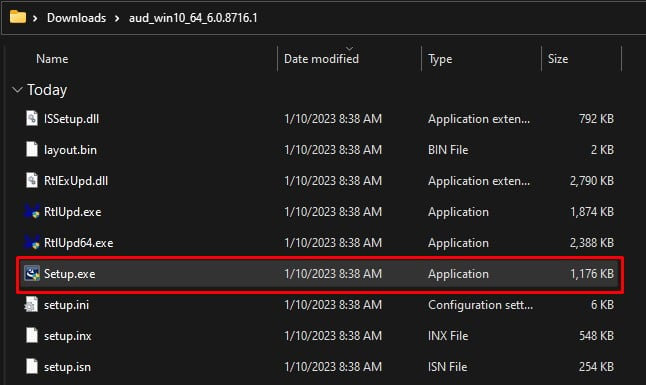
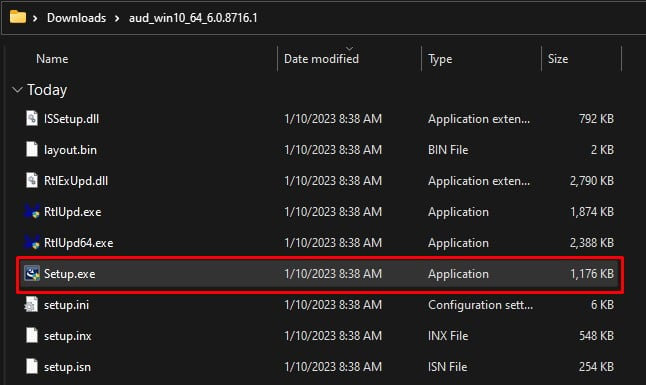 Suivez le processus d’installation. Selon le pilote, les étapes du processus d’installation peuvent varier. Une fois l’installation terminée, redémarrez votre système.
Suivez le processus d’installation. Selon le pilote, les étapes du processus d’installation peuvent varier. Une fois l’installation terminée, redémarrez votre système.